ownCloud ist eine Web-Suite, die einen Cloud-Speicher über das Netzwerk bereitstellt, Daten können über einen Webbrowser oder einen Software-Client hochgeladen werden. Die Daten werden auf dem Server gespeichert und können jederzeit mit einem Browser oder Desktop-Client oder einer Smartphone-App heruntergeladen oder abgerufen werden. Das Projekt basiert auf PHP und einer SQLite-, MySQL-, Oracle- oder PostgreSQL-Datenbank und ist daher auf allen Plattformen lauffähig, die diese Anforderungen erfüllen. Es bietet fast alle Möglichkeiten von Funktionen, die in kommerziellen Suiten verfügbar sind; Es wird unter der AGPLv3-Lizenz veröffentlicht, sodass Sie ohne zusätzliche Kosten einen eigenen Cloud-Speicherserver einrichten können. Eine kommerzielle Version von ownCloud ist ebenfalls verfügbar.
Eigenschaften:
Im Folgenden finden Sie eine Liste der Funktionen, die auf ownCloud verfügbar sind.
- Dateiablage in herkömmlichen Verzeichnisstrukturen
- Kryptographie
- Synchronisation von Daten mit dem Desktop, Webclient oder der mobilen App.
- Kalender (auch als CalDAV)
- Aufgabenplaner
- Adressbuch (auch als CardDAV)
- Musik-Streaming (über Ampache)
- Benutzer- und Gruppenverwaltung (über OpenID oder LDAP)
- Teilen von Inhalten über Gruppen oder öffentliche URLs hinweg
- Online-Texteditor mit Syntax-Highlighting und Code-Folding
- Lesezeichen
- URL-Kürzungssuite
- Fotogalerie
- PDF-Viewer (unter Verwendung von pdf.js)
- Viewer für ODF-Dateien (.odt, .odp, .ods)
Neue Funktionen in ownCloud 7:
- Verbesserte gemeinsame Nutzung zwischen zwei owncloud-Installationen.
Schnelleres und effizienteres Design, geeignet für Mobilgeräte
Speichern, Zugriff und Kontrolle
Mehr
Hier ist die kleine Anleitung zur Einrichtung von ownCloud 7 auf openSUSE 13.2.
Herunterladen und einrichten:
Fügen Sie das ownCloud-Repository in openSUSE 13.2 hinzu.
zypper addrepo http://download.opensuse.org/repositories/isv:ownCloud:community/openSUSE_13.2/isv:ownCloud:community.repo
Aktualisieren Sie die Pakete.
zypper refresh
Wenn Sie aktualisieren, fragt Sie das System, den Repository-Schlüssel von ownCloud zu akzeptieren; Geben Sie „a“ ein und drücken Sie die Eingabetaste .
Installieren Sie ownCloud mit folgendem Befehl.
zypper install owncloud
Starten Sie MariaDB.
rcmysql start
Wenn Sie MariaDB mit ownCloud installiert haben, wird empfohlen, mysql_secure_installation.
auszuführenDatenbank erstellen:
Der MySQL-Server muss vor dem Erstellen der Datenbank gestartet werden, melden Sie sich beim MySQL-Server an.
mysql -u root -p
Erstellen Sie eine Datenbank mit dem Namen „clouddb“
create database clouddb;
Erlauben Sie „clouddbuser“, mit einem vordefinierten Passwort auf die „clouddb“-Datenbank auf localhost zuzugreifen.
grant all on clouddb.* to 'clouddbuser'@'localhost' identified by 'password';
Starten Sie den Apache-Dienst.
service apache2 restart
ownCloud konfigurieren:
Öffnen Sie den Webbrowser, zeigen Sie eine URL auf http://your-ip-address/owncloud . Der Browser bringt Sie automatisch zur Einrichtungsseite von ownCloud. Sie haben die Möglichkeit, eine Datenbank (SQLite und MySQL/MariaDB) Ihrer Wahl auszuwählen.
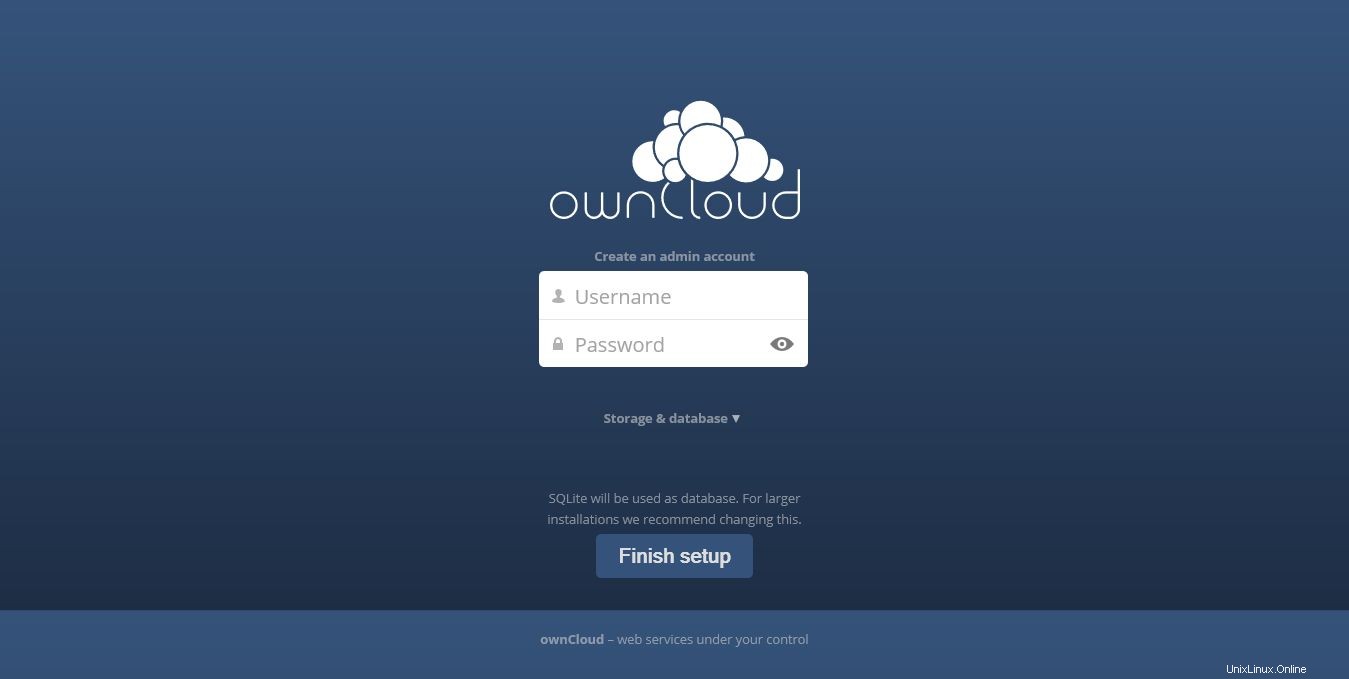
Für größere Umgebungen wird die Verwendung von SQLite nicht empfohlen. Hier verwenden wir MySQL. Geben Sie den Admin-Benutzernamen, das Passwort, den Speicherort des Datenordners und die Datenbankdetails ein, indem Sie auf „Speicher und Datenbank“ klicken.
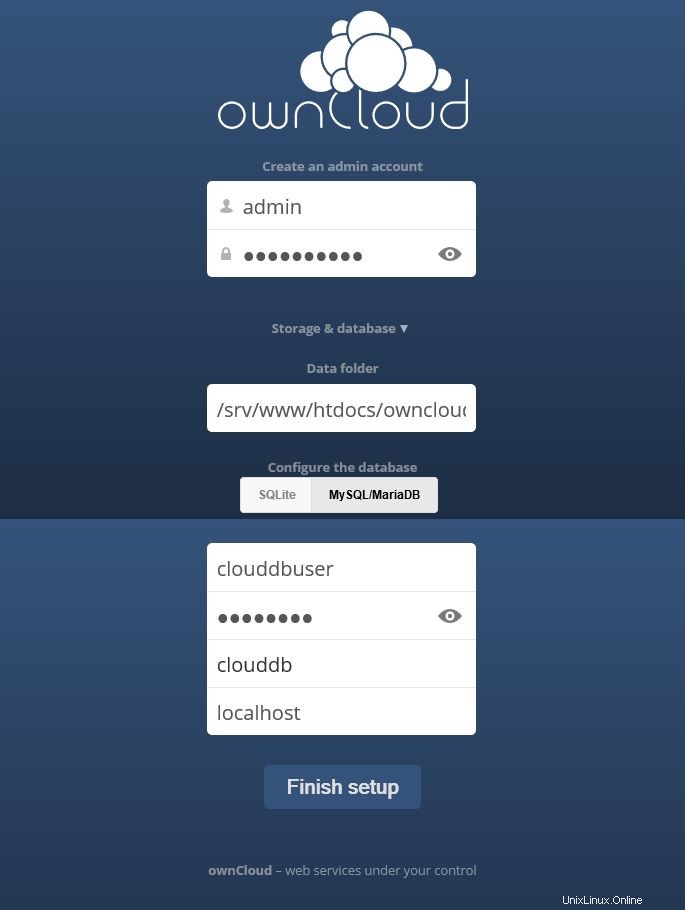
Alternativ können Sie auch den ownCloud-Client oder Apps für Smartphones herunterladen, um die Dateien hochzuladen.
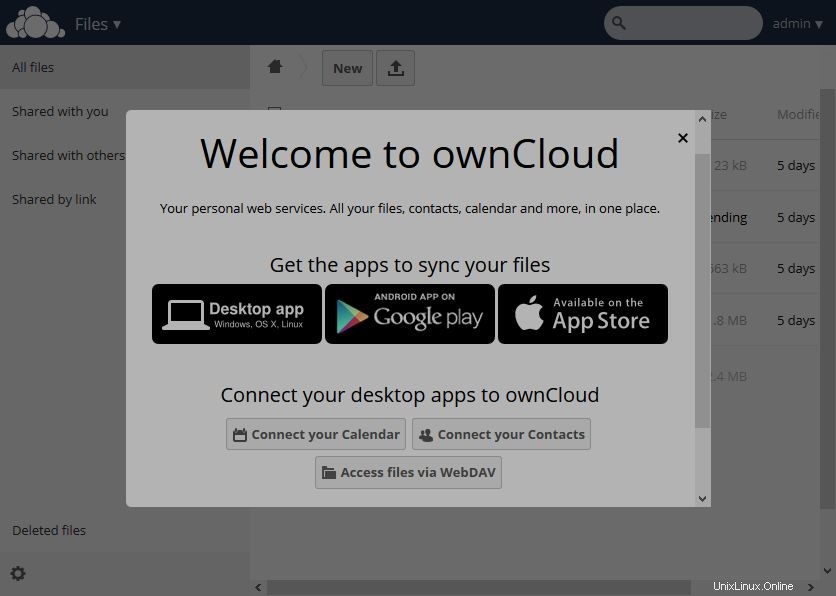
Jetzt können Sie Dateien über den Browser hochladen.
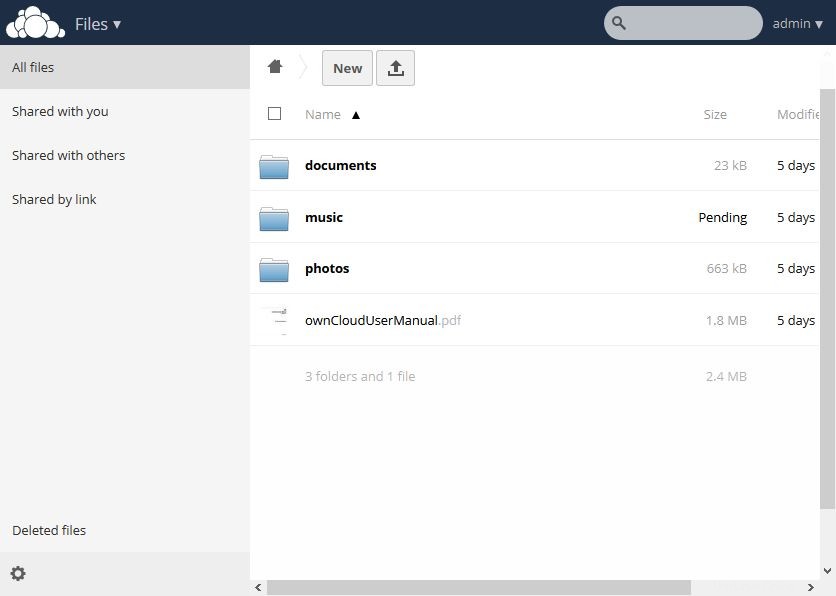
Das ist alles!.